Manchmal ist es interessant zu wissen, welche Geräte mit dem Router verbunden sind. Dafür haben wir verschiedene Möglichkeiten, wie wir in diesem Artikel sehen werden. Auf diese Weise können wir überprüfen, ob der Betrieb optimal ist, und auch die Sicherheit überprüfen. Wir werden in der Lage sein zu wissen, ob es welche gibt mit Wi-Fi verbundene Geräte dass es nicht sollte, oder im Gegenteil, ein anderes, das wir brauchen, und aufgrund eines Fehlers funktioniert es nicht richtig.
Warum es gut ist, die Geräte in einem Netzwerk zu sehen

Sie fragen sich vielleicht, warum es wirklich wichtig ist, es zu wissen wie viele Geräte Sie mit Wi-Fi verbunden haben oder genau das, was sie sind. Es sollte erwähnt werden, dass Sie manchmal wissen müssen, ob ein bestimmtes Gerät angeschlossen ist, wann es das letzte Mal ein Signal hatte oder ob es Eindringlinge gibt.
Das erste ist, dass es uns helfen kann Probleme erkennen . Nehmen wir an, wir möchten eine Serie im Streaming im Fernsehen sehen, aber es funktioniert nicht richtig. Ist der Smart TV wirklich mit dem Router verbunden? Dies ist das erste, was Sie überprüfen müssen, um einen typischen Fehler auszuschließen.
Aber es kann auch sehr nützlich sein, Sicherheitsprobleme vermeiden . Hier sprechen wir insbesondere über mögliche Eindringlinge, die sich möglicherweise im drahtlosen Netzwerk befinden. Wenn wir plötzlich sehen, dass ein Computer oder ein Mobiltelefon mit dem WLAN verbunden ist und dies nicht sollte, weil wir einfach nicht wissen, wer es sein könnte, wäre dies ein Warnsignal, um bestimmte Parameter wie das WLAN zu überprüfen. Fi-Zugangscode.
Andererseits kann es auch verwendet werden, um Tests durchführen . Prüfen Sie, ob sich ein Gerät gut verbindet, ob das Signal von einem IoT Gerät, das wir in einem Bereich des Hauses haben, ermöglicht es oder nicht, sich problemlos mit Wi-Fi zu verbinden usw. Es kann uns helfen, das drahtlose Netzwerk zu verbessern und Probleme mit toten Zonen zu reduzieren.
So sehen Sie die mit dem Router verbundenen Geräte mit dem Mobiltelefon
Die erste Option, die wir wissen müssen, welche Geräte mit Wi-Fi verbunden sind, besteht darin, unser Handy zu verwenden. Es gibt Anwendungen, die uns helfen, das Netzwerk besser zu kontrollieren und bestimmte Probleme zu vermeiden, die auftreten können. Einige Optionen sind die von Fing und die von IP Tools: W-Lan Analysator.
Fing
Fing ist ein kostenloses, sehr einfach zu bedienendes Programm, das uns Informationen über verbundene Geräte einfach per Handy. Als erstes müssen wir das Programm herunterladen. Es ist für beide verfügbar Android und iOS .
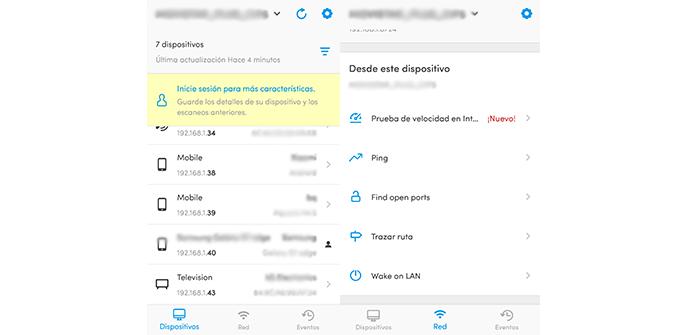
Ohne Registrierung (obwohl wir es können) können wir Fing verwenden und die Hauptdaten jedes Geräts sehen, das mit unserem verbunden ist Wi-Fi-Netzwerk . Es zeigt uns Informationen wie den Namen des Geräts, die MAC-Adresse, das Betriebssystem, das Modell oder die IP-Adresse.
Wir können schnell herausfinden, ob es sich um ein Mobiltelefon, einen Computer, einen Fernseher handelt … Dies ist beispielsweise sehr nützlich, um zu wissen, ob ein Videoplayer mit Wi-Fi verbunden ist, ob der Fernseher richtig mit dem Router verbunden ist usw. Es hilft uns, Probleme zu erkennen und bei Bedarf zu beheben.
Es kann auch nützlich sein, Einbrecher von Ihrem Handy aus zu erkennen. Es reicht aus, die mit dem Wi-Fi verbundenen Geräte zu sehen und im Falle der Überprüfung, dass etwas nicht passt, Maßnahmen zum Schutz der Verbindung ergreifen zu können und dass keine Fehler jeglicher Art auftreten.
Wer ist in meinem WLAN?
Eine Alternative ist Wer ist auf meinem WiFi . Es ist ein komplettes Programm mit einer großen Anzahl von Optionen. Es bietet uns Informationen über Ping, IP-Rechner, Port-Scanner … Und ja, es zeigt uns auch, welche Computer gerade mit dem Router verbunden sind und erhalten so Daten zu jedem Gerät.
Um dieses Programm zu verwenden, ist das erste, was Sie tun müssen laden Sie es . Obwohl es darauf abzielt, mögliche Eindringlinge im Netzwerk zu erkennen, können wir es tatsächlich nutzen, um Überprüfen Sie, ob ein bestimmter Computer angeschlossen ist oder nicht. Es dient daher als Sicherheitsprogramm, aber auch um den Überblick über alles zu behalten, was wir mit unserem Netzwerk verbunden haben.
Die Funktionsweise ist sehr einfach. Sobald wir es auf dem Handy installiert haben, müssen wir einfach zu dem Abschnitt gehen, in dem Wi-Fi-Netzwerke angezeigt werden, und es wird uns die Gesamtzahl der verbundenen Computer angezeigt. Wir werden auch jeden von ihnen mit dem Namen und dem Typ des Geräts aufgeschlüsselt sehen.
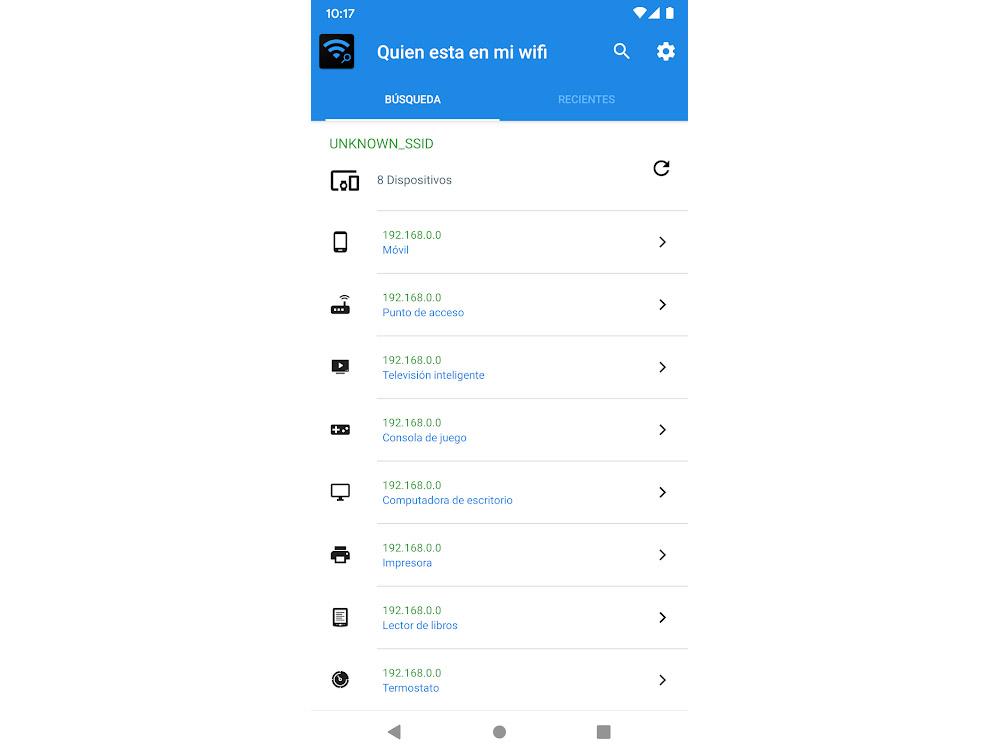
WLAN-Diebdetektor
Nach der gleichen vorherigen Zeile wurde eine weitere Anwendung entwickelt, um Eindringlinge im WLAN erkennen und mit dem wir alle Geräte sehen können, die wir mit dem Netzwerk verbunden haben, ist der WiFi-Diebdetektor. Wir können es auf einfache Weise mobil nutzen und haben so mehr Kontrolle über unsere Geräte.
Wir können zum Beamten gehen Google Play speichern und herunterladen. Nach der Installation müssen wir auf Geräte klicken und es wird uns alles angezeigt, was sich im Netzwerk befindet. Wie üblich sehen wir Informationen wie den Namen jedes Computers, die IP-Adresse, den Gerätetyp usw. So können wir unser Netzwerk einfach verwalten.
Anzeigen von über WLAN verbundenen Computern mit Ihrem PC
Wir können nicht nur das Mobiltelefon verwenden, um die mit dem Router verbundenen Geräte zu sehen, sondern auch unser Computer . Betriebssysteme wie z Windows haben viele Programme, die uns verschiedene Daten in Bezug auf die Verbindung, mit dem Netzwerk verbundene Geräte usw. anzeigen.
Wireless Network Watcher
Für dieses Tutorial haben wir verwendet Wireless Network Watcher . Es ist ein Freie Software die wir für Windows herunterladen können. Damit können wir verschiedene Funktionen haben, unter denen es hervorsticht, zu sehen, welche Geräte mit dem Netzwerk verbunden sind.
Wir müssen es einfach installieren und dann ausführen. Es erscheint automatisch ein Fenster mit allen angeschlossenen Geräten und deren Informationen, wie wir in der Abbildung unten sehen. Wir haben ähnliche Daten wie die von Fing, wie Computername, IP-Adresse, MAC usw.
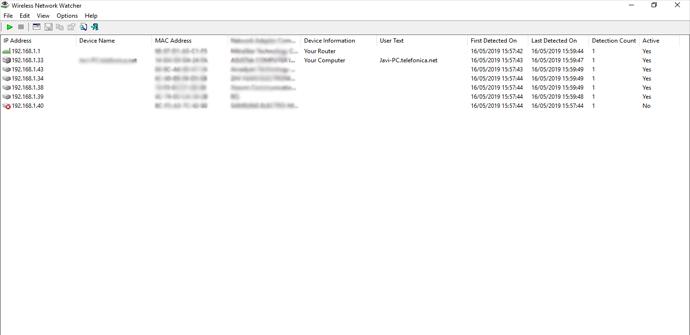
All dies wird uns helfen, die Geräte, die mit unserem Netzwerk verbunden sind, besser zu kennen. Dadurch können wir erkennen, ob etwas nicht stimmt, z. B. dass eine Spielekonsole nicht angeschlossen ist, wenn ein Wi-Fi-Drucker keinen Zugriff auf das Netzwerk oder andere Geräte hat, die verbunden werden sollen.
SoftPerfect WiFi Guard
Mit SoftPerfect WiFi Guard finden wir ein ähnliches Programm, das uns Informationen über die mit Wi-Fi verbundenen Geräte liefert. Zuerst müssen wir es von seinem herunterladen Website . Denken Sie daran, dass es eine portable und installierbare Version gibt, sodass wir die Datei einfach herunterladen und ausführen können.
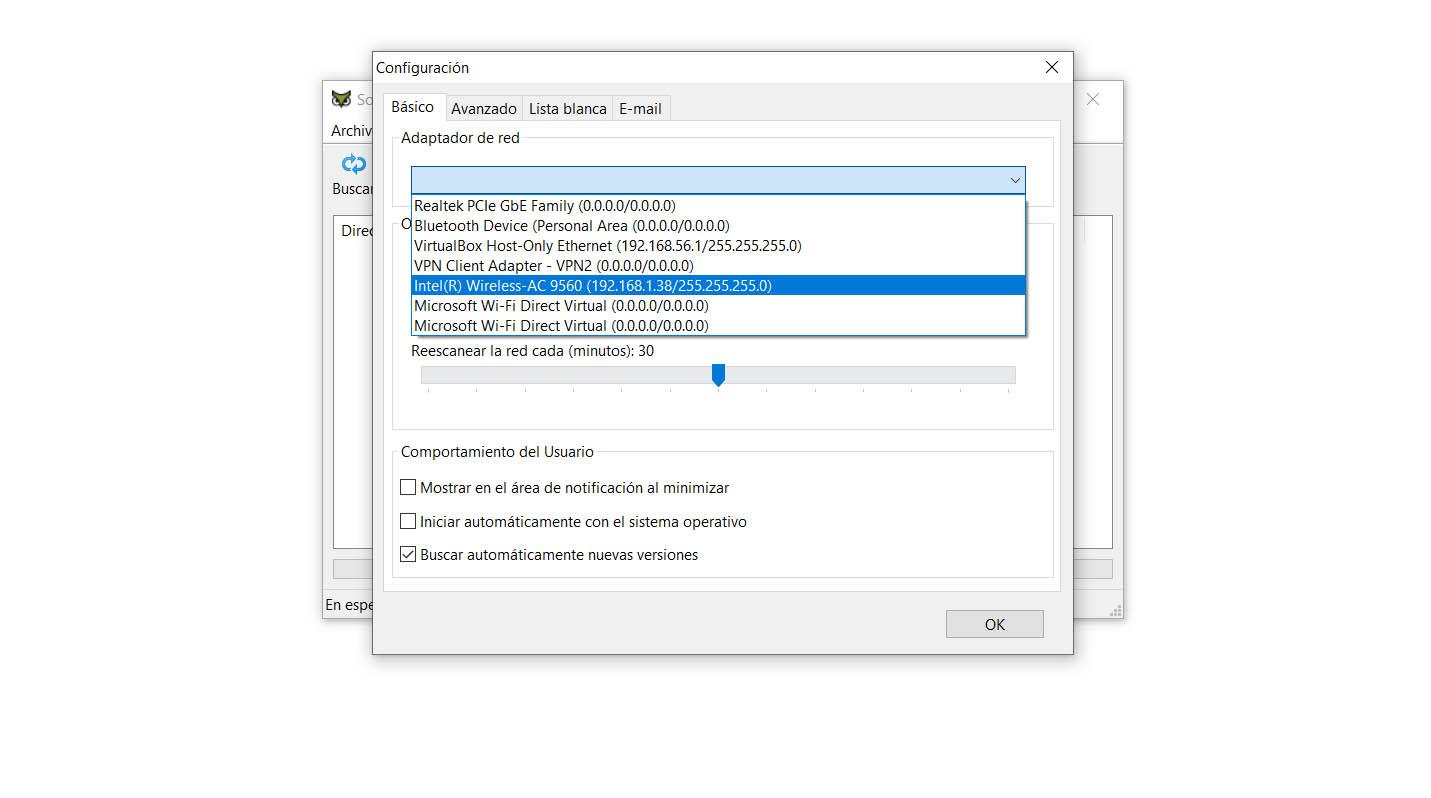
Nach dem Öffnen finden wir einen ersten Bildschirm, wie wir im Bild oben sehen. Wir müssen den Netzwerkadapter auswählen, der uns interessiert. Später geben wir Scan ein und es beginnt nach allen Geräten zu suchen, die mit dem von uns ausgewählten Netzwerk verbunden sind. Es zeigt uns die Liste mit Name, IP-Adresse, MAC usw.
Erweiterter IP-Scanner
Es ist auch ein sehr beliebtes Programm für Windows. Erweiterter IP-Scanner ermöglicht es uns, schnell zu erkennen, welche Geräte mit einem Netzwerk verbunden sind. Zum Beispiel sehen wir, ob der Fernseher mit Wi-Fi verbunden ist, der Drucker ein Signal hat oder ein Gerät für das Internet der Dinge. Wir müssen zu ihm gehen offiziellen Website und laden Sie dort das Programm für Windows herunter.
Wenn wir die heruntergeladene Datei öffnen, können wir wählen, ob wir sie installieren oder einfach die portable Version starten möchten. Anschließend müssen Sie auf die Schaltfläche Explore klicken und die Suche beginnt. Alle mit dem Netzwerk verbundenen Computer werden mit Informationen wie Name, IP usw. angezeigt.
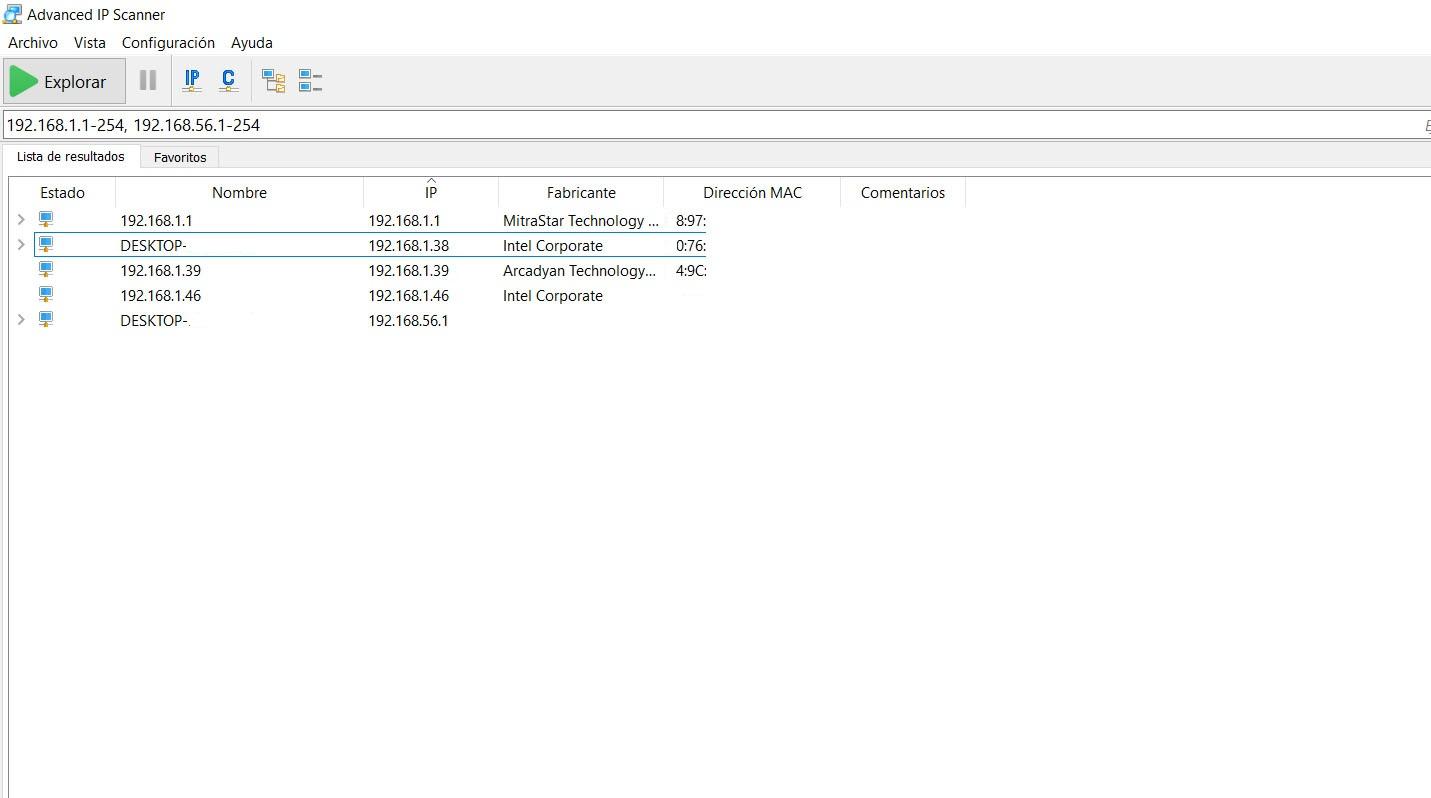
So zeigen Sie über WLAN verbundene Geräte auf dem Router an
Eine dritte Möglichkeit, die wir alle tun können, ohne etwas installieren zu müssen, ist die Den Router betreten und prüfen Sie, welche Geräte mit dem WLAN verbunden sind. Dadurch erhalten wir alle notwendigen Informationen und können alles, was wir mit dem Netzwerk verbunden haben, besser verwalten.
Zuerst müssen wir auf den Router zugreifen. Wir müssen das wissen Standardgateway , was normalerweise 192.168.1.1 ist. Wenn wir nicht wissen, was es ist, gehen Sie einfach zu Start, geben Sie die Eingabeaufforderung ein und führen Sie die ipconfig Befehl. Es zeigt uns automatisch eine Reihe von Daten zum Netzwerk an, darunter das Standard-Gateway.

Sobald wir wissen, was es ist, müssen wir zum Browser gehen und es in die Adressleiste einfügen. Sie müssen sich anmelden und auf die Router-Konfiguration . Wir müssen wissen, was der Zugriffsschlüssel ist, je nachdem, welches Routermodell wir haben und ob wir ihn zuvor geändert haben oder nicht. Es ist normalerweise vom Typ admin, admin; admin123, admin123; 1234, 1234, etc. In vielen Fällen steht es jedoch auf einem Aufkleber unter dem Router.
Wenn wir im Router sind, müssen wir zum DHCP Abschnitt, der uns interessiert. Hier erscheint die Liste aller angeschlossenen Geräte. Wir sehen den Namen jedes Geräts, seine IP-Adresse, die MAC-Adresse usw. Wir wissen schnell, ob ein Smart TV mit Wi-Fi verbunden ist oder ob der Drucker ein Signal richtig empfängt.
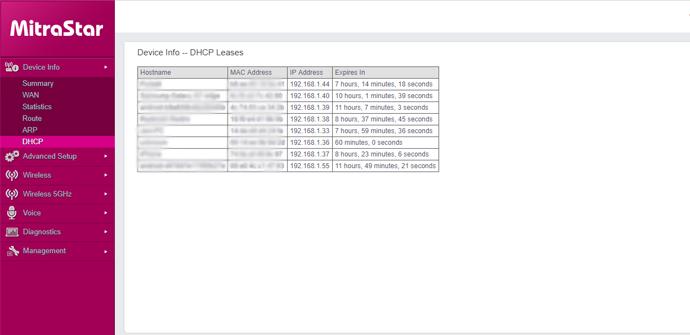
Kurz gesagt, zu wissen, welche Geräte mit dem Router verbunden sind, ist sehr interessant und sogar wichtig in Bezug auf die Sicherheit. Wir haben gesehen, dass wir diese Informationen vom Mobiltelefon, Computer und dem Router selbst überprüfen können. Dort finden wir die wesentlichen Daten wie die IP-Adresse, den MAC oder den Namen, die uns eine Identifizierung der Geräte ermöglichen.